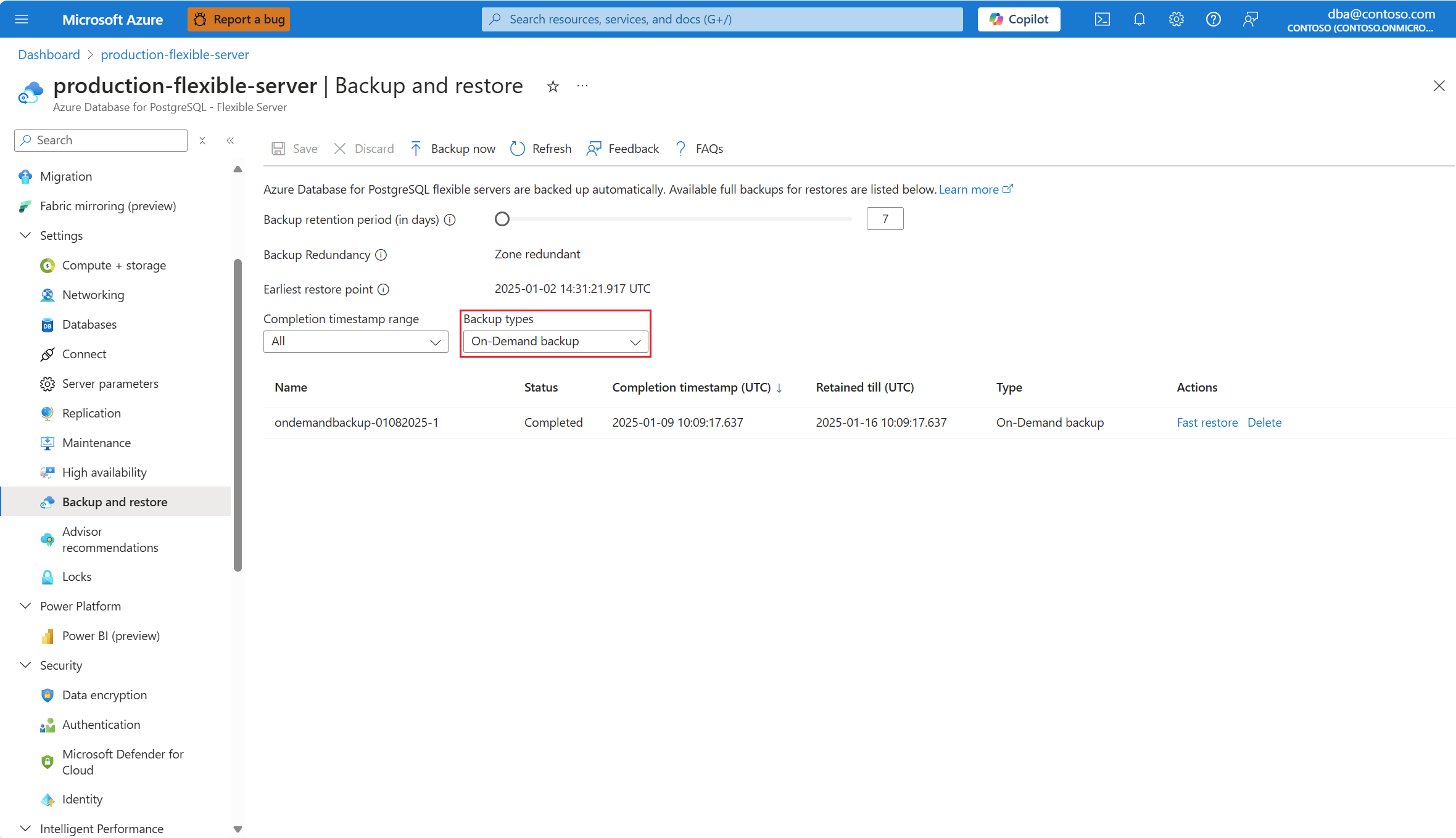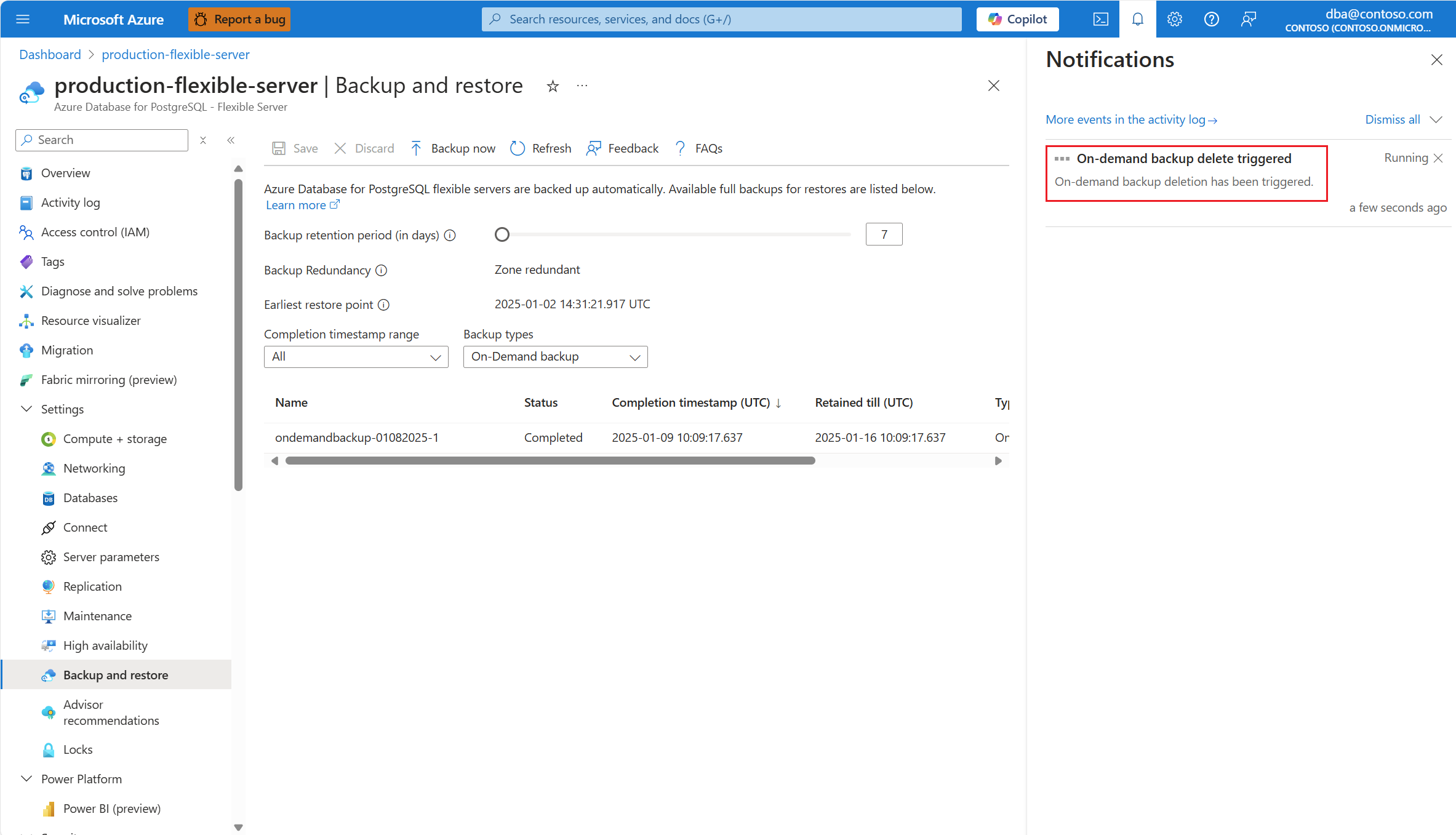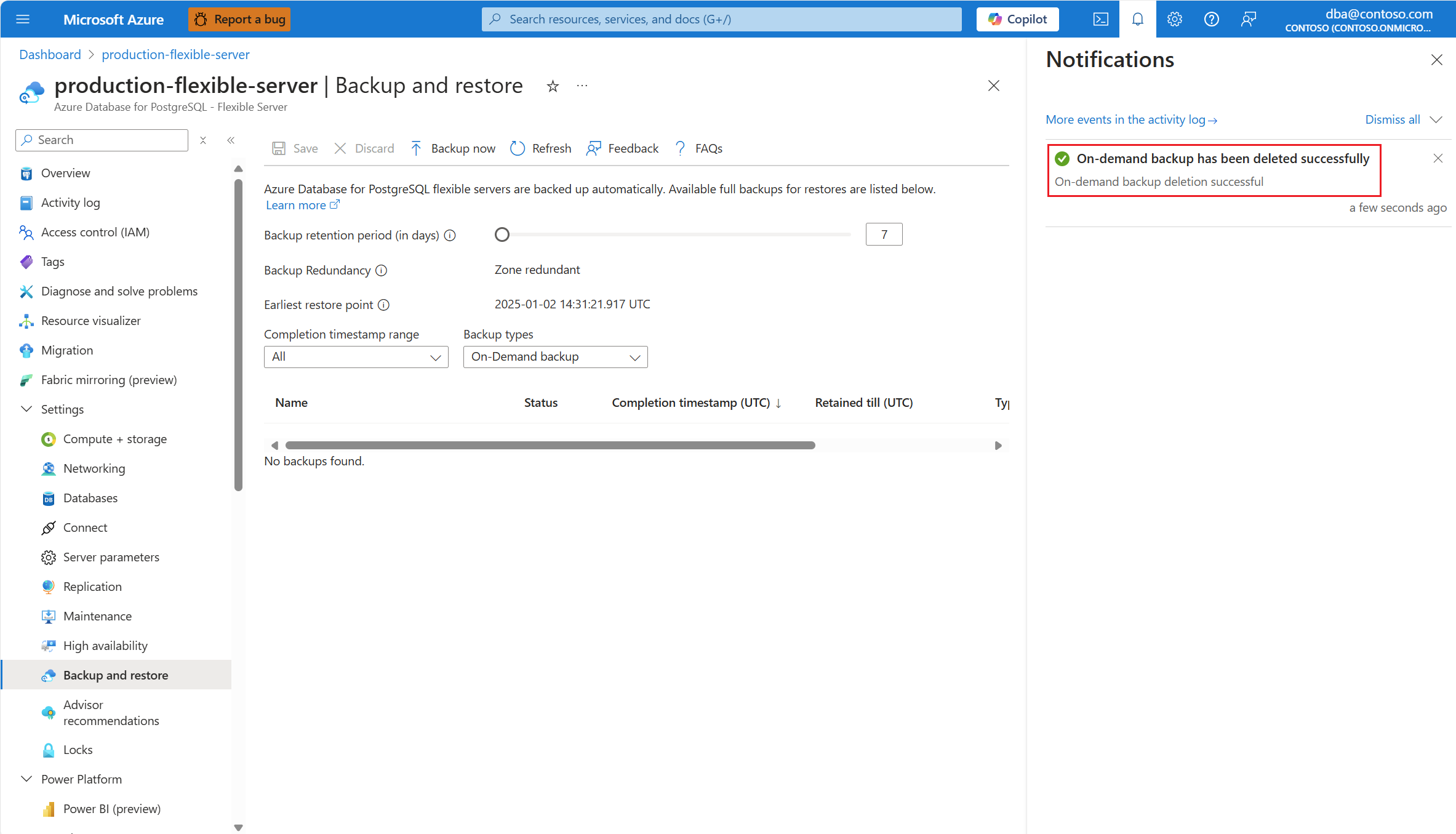隨選備份 (預覽)
適用於:  適用於 PostgreSQL 的 Azure 資料庫 - 彈性伺服器
適用於 PostgreSQL 的 Azure 資料庫 - 彈性伺服器
本文提供使用 適用於 PostgreSQL 的 Azure 資料庫 彈性伺服器隨選備份操作的逐步指示。
重要
系統會根據您設定的備份保留期間,自動刪除隨選備份。 不過,如果不再需要,您可以手動刪除它們。
注意
在下列任一情況下,您會收到 InternalServerError:
- 如果另一個具有相同名稱的隨選備份已存在於該伺服器中。
- 如果要進行另一個隨選備份,且尚未完成。
列出隨選備份
使用 Azure 入口網站:
選取您的 適用於 PostgreSQL 的 Azure 資料庫 彈性伺服器。
在資源功能表中的 [設定] 區段底下,選取 [備份和還原]。
![顯示 [備份和還原] 頁面的螢幕快照,其中包含一些可用的自動和隨選備份。](media/how-to-on-demand-backup/backup-and-restore-with-backups.png)
在 [備份類型] 中,如果您想要只查看仍可供還原的隨選備份,請選取 [隨選備份]。
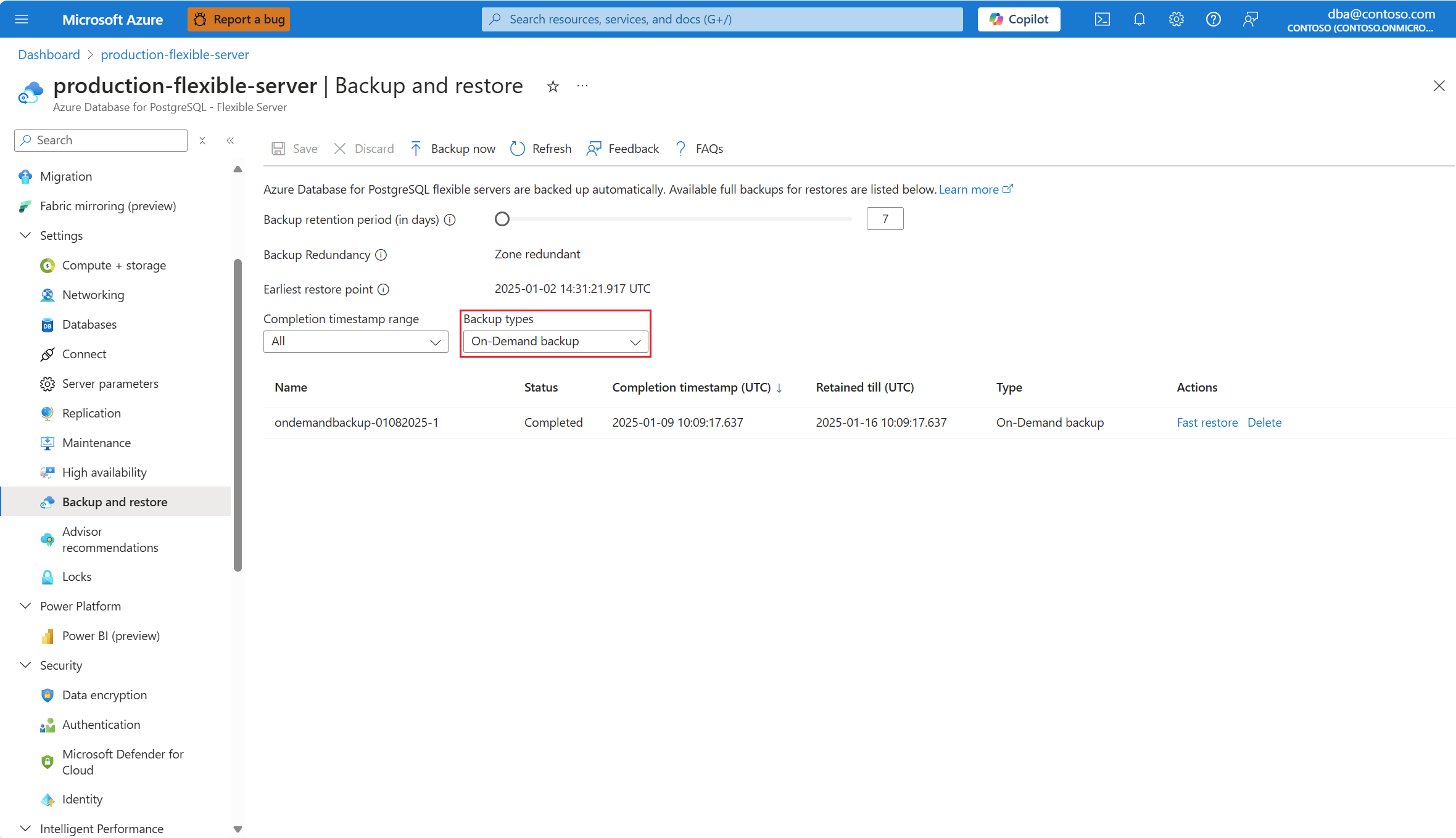
您可以透過 az postgres flexible-server backup list 命令,列出伺服器目前可用的隨選備份。
az postgres flexible-server backup list --resource-group <resource_group> --name <server> --query "[?backupType=='Customer On-Demand']" --output table
刪除隨選備份
使用 Azure 入口網站:
選取您的 適用於 PostgreSQL 的 Azure 資料庫 彈性伺服器。
在資源功能表中的 [設定] 區段底下,選取 [備份和還原]。
![顯示 [備份和還原] 頁面的螢幕快照,其中包含一些可用的自動和隨選備份。](media/how-to-on-demand-backup/backup-and-restore-with-backups.png)
在 [備份類型] 中,如果您想要只查看仍可供還原的隨選備份,請選取 [隨選備份]。
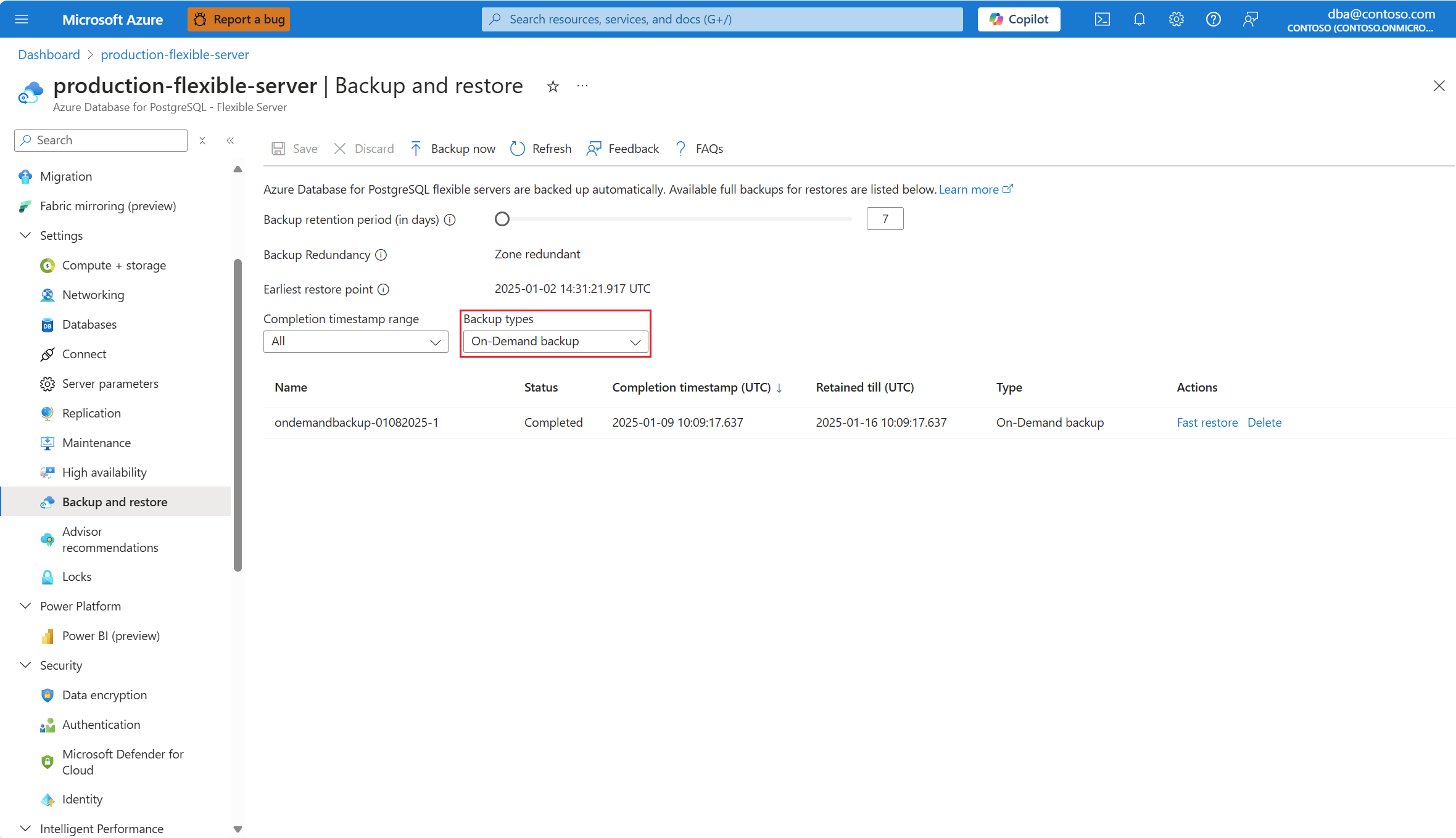
識別您想要刪除的隨選備份。 然後,在 [ 動作] 資料行底下,選取 [ 刪除 ] 以起始該特定隨選備份的刪除。

通知會通知您正在刪除隨選備份。
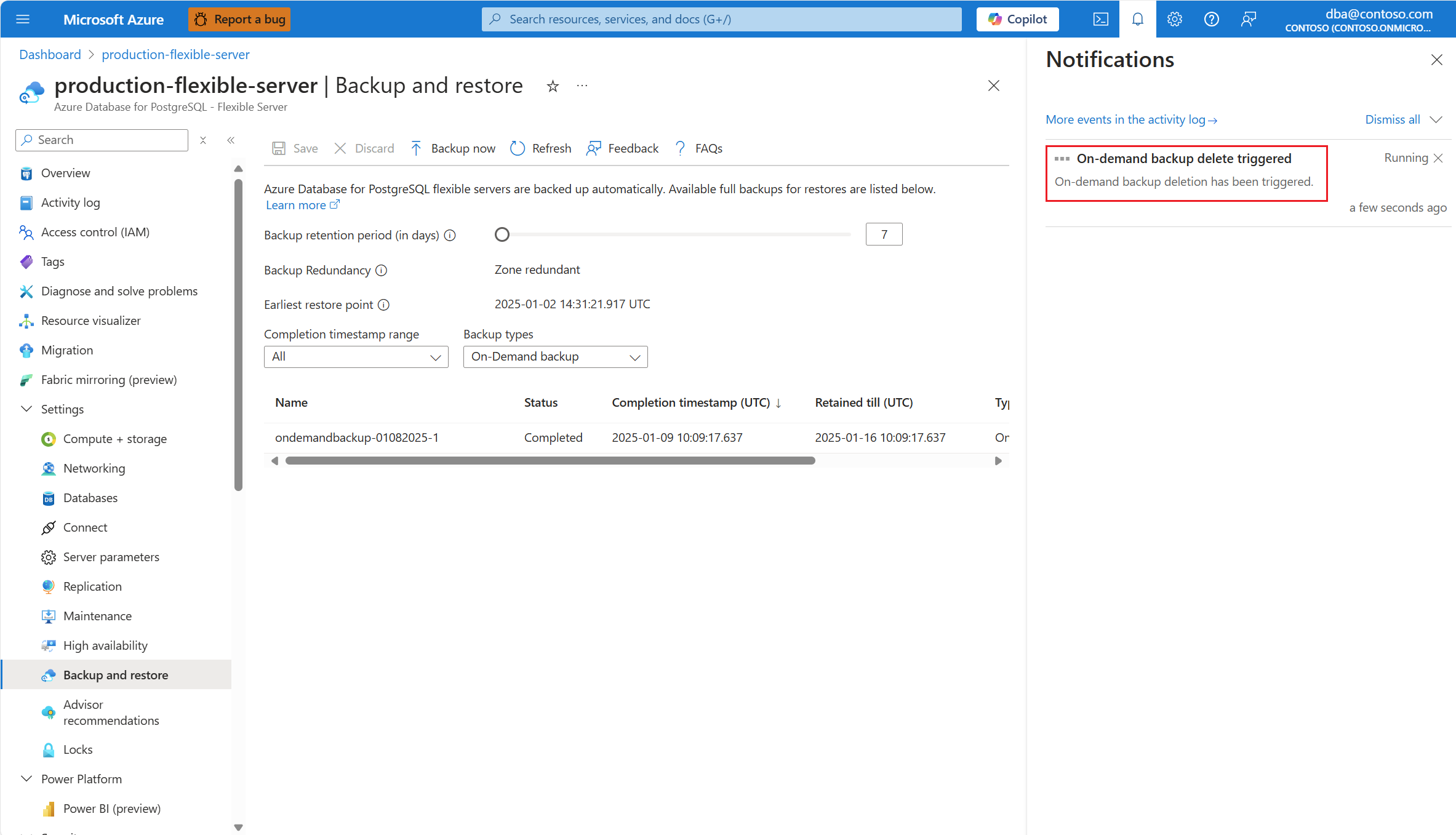
成功完成時,通知會通知您隨選備份已刪除。
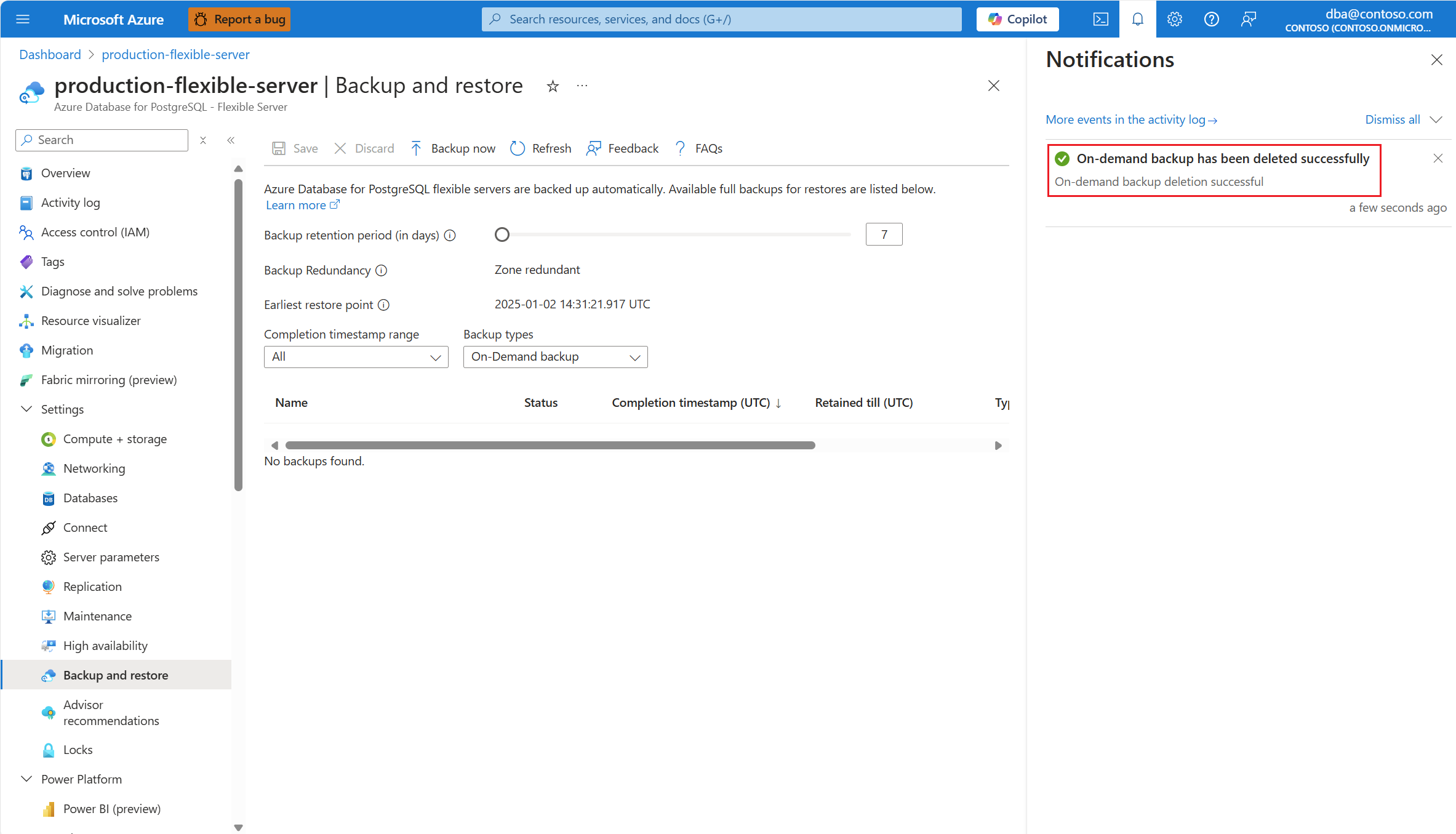
您可以透過 az postgres flexible-server backup delete 命令,刪除伺服器目前可用的隨選備份。
az postgres flexible-server backup delete --resource-group <resource_group> --name <server> --backup-name <backup>
如果您執行先前的命令,則需要您明確確認,以 y (是):
Are you sure you want to delete the backup '<backup>' in server '<server>'
如果您想要執行命令而不需要使用者互動,您可以新增 --yes 參數,如下所示:
az postgres flexible-server backup delete --resource-group <resource_group> --name <server> --backup-name <backup> --yes
注意
如果您提供的名稱不符合任何可用的隨選備份,則命令不會報告任何錯誤。
相關內容
 適用於 PostgreSQL 的 Azure 資料庫 - 彈性伺服器
適用於 PostgreSQL 的 Azure 資料庫 - 彈性伺服器![顯示 [備份和還原] 頁面的螢幕快照。](media/how-to-on-demand-backup/backup-and-restore.png)
![顯示 [備份和還原] 頁面中 [立即備份] 按鈕的螢幕快照。](media/how-to-on-demand-backup/backup-now.png)
![此螢幕快照顯示 [進行備份] 窗格,並醒目提示您必須提供備份名稱的文本框。](media/how-to-on-demand-backup/backup-name.png)
![顯示 [觸發程式] 按鈕的螢幕快照。](media/how-to-on-demand-backup/trigger.png)
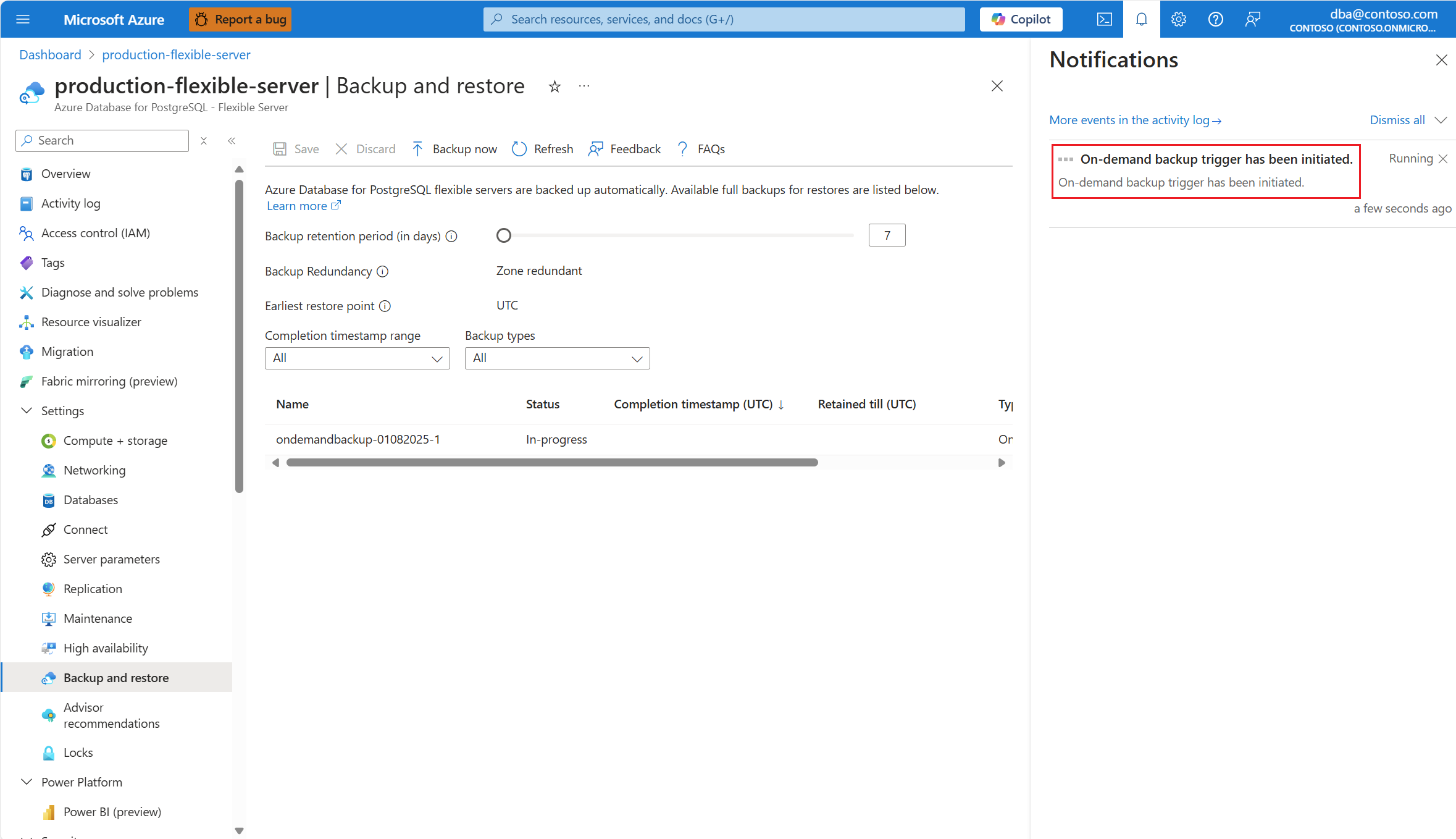
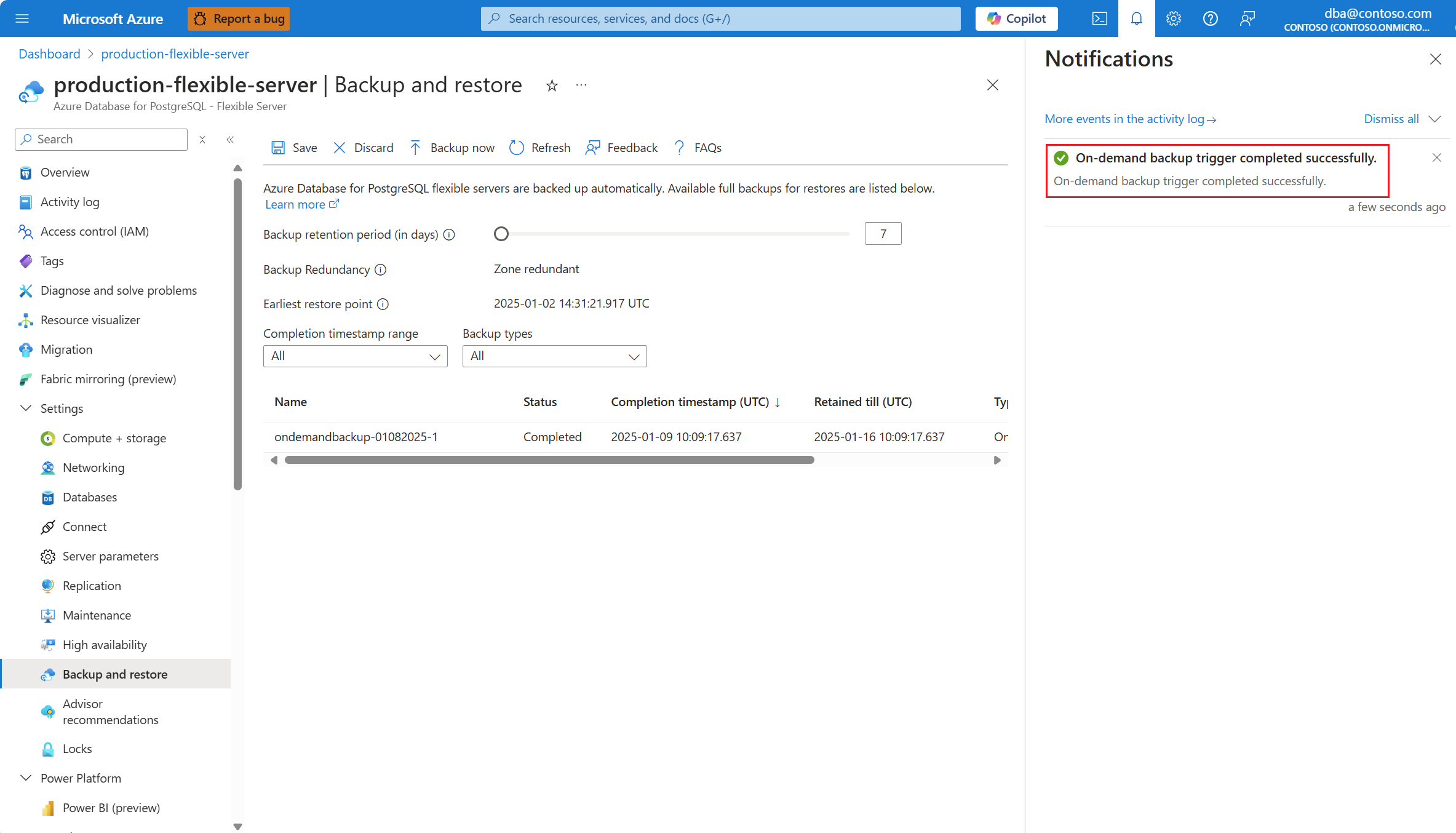
![顯示 [備份和還原] 頁面的螢幕快照,其中包含一些可用的自動和隨選備份。](media/how-to-on-demand-backup/backup-and-restore-with-backups.png)